Jak sprawić, aby Ubuntu wyglądał jak Windows 7 [motyw]
Ubuntu pomimo ostatnich ulepszeń w wyglądzie, prawdopodobnie nie pasuje do elegancji Windows 7 Aero Glass Look. Jeśli jesteś użytkownikiem systemu Windows, który niedawno zaczął używać Ubuntu lub zapalonym entuzjastą Linuksa, zainteresowany efektem Windows Aero Glass na pulpicie Ubuntu. Oto przewodnik, który pomoże Ci to zrobić.
Przede wszystkim otwórz terminal w Ubuntu w Aplikacje -> Akcesoria. Następnie wprowadź następujące polecenia w Terminalu (jeden po drugim).
cd $ HOME. sudo wget http://web.lib.sun.ac.za/ubuntu/files/help/theme/gnome/win7-setup.sh sudo chmod 0755 $ HOME / win7-setup.sh $ HOME / win7-setup.sh
Spowoduje to pobranie pakietu motywów Windows 7.
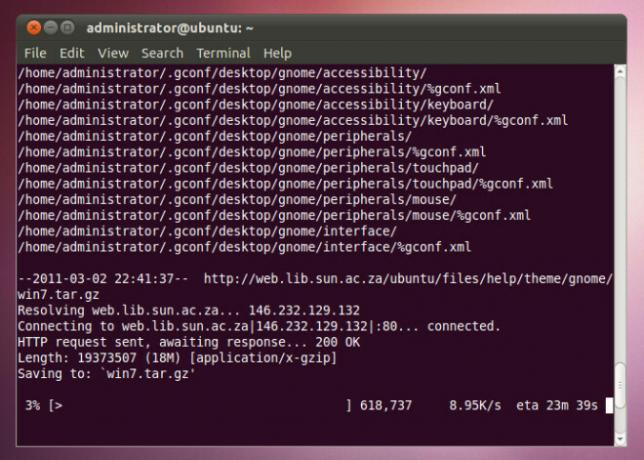
Po pobraniu pakietu pojawi się monit o rozpoczęcie instalacji motywu Win7. Kliknij OK, aby kontynuować.

Następnie pojawi się szereg różnych monitów, w których wystarczy kliknąćok kontynuować. Podczas tych monitów może zostać wyświetlony monit o zainstalowanie niektórych pakietów wymaganych do ukończenia procesu. Na przykład możesz wymagać instalowanie Wine, który umożliwia uruchamianie programów Windows w środowisku Linux.
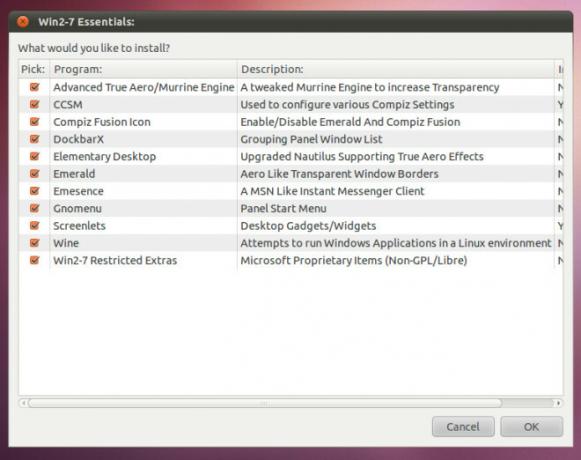
Po zainstalowaniu pozostałych pakietów ponownie otwórz terminal i wprowadź następujące polecenie:
setup-win7-theme
Następnie Ubuntu zmieni się w pulpit podobny do Windows 7. Wyloguj się i zaloguj, aby zmiany zostały w pełni wprowadzone.
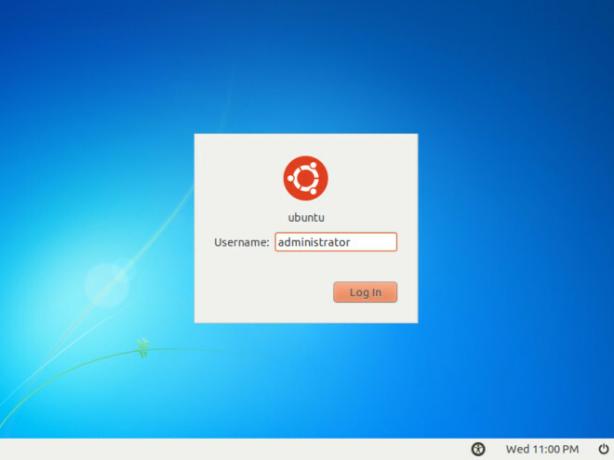
To wszystko, co musisz zrobić, aby nadać komputerowi Ubuntu wygląd systemu Windows 7.
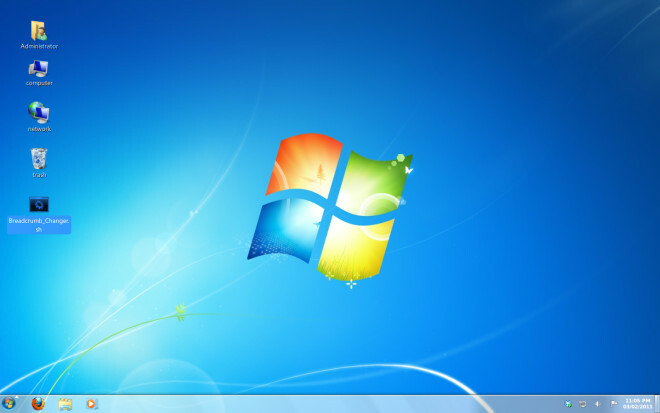
Należy zauważyć, że przyzwyczajenie się do nowego wyglądu może trochę potrwać, ponieważ aplikacje Ubuntu mogą wydawać się nieznane z powodu wyglądu systemu Windows 7, który przyjmie ich interfejs. Dobrym przykładem jest centrum oprogramowania Ubuntu, które będzie przypominać wspólny katalog otwarty w Eksploratorze Windows.
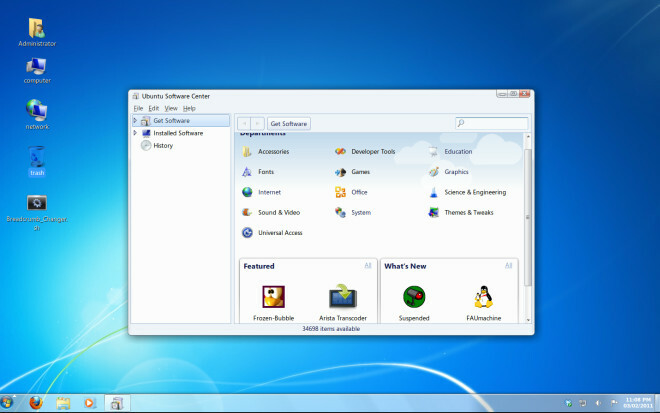
Poszukiwanie
Najnowsze Posty
Jak wykonać zdalną kopię zapasową dysku twardego w systemie Linux
Dyski twarde nie są wieczne. Po pewnym czasie umierają i wymagają w...
Jak zabijać programy z terminala w systemie Linux
Aplikacje Linux działają obecnie całkiem dobrze. Nowe, lepsze progr...
Jak zainstalować Mailspring w systemie Linux
Szukasz nowoczesnego klient e-mail uruchomić na komputerze z system...



